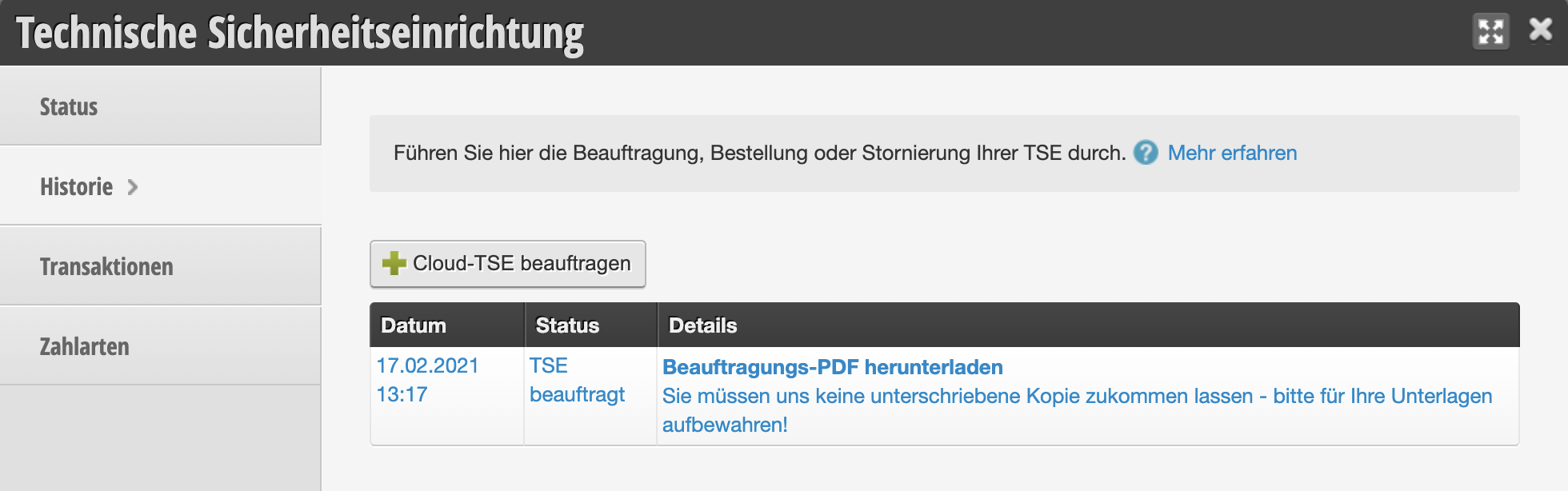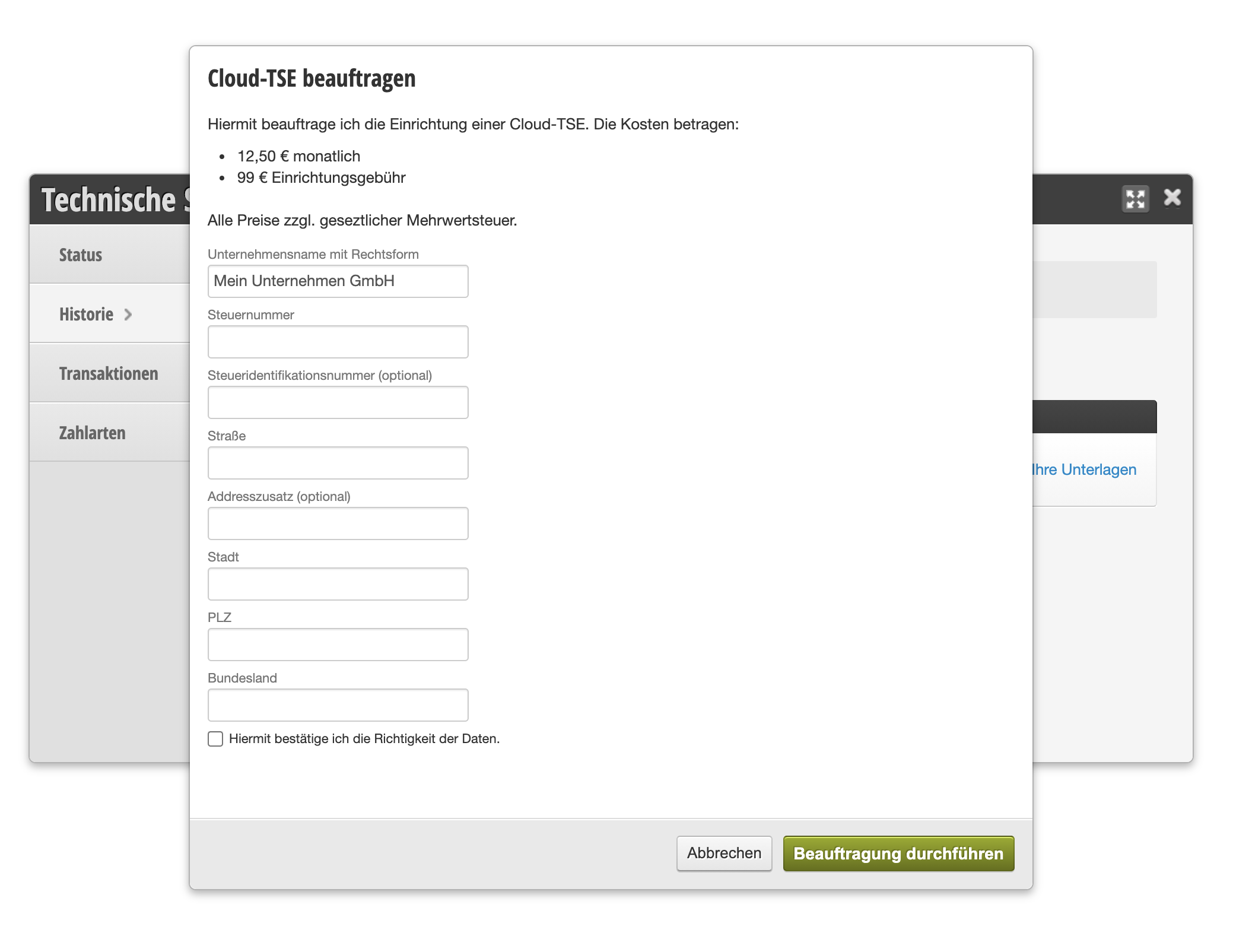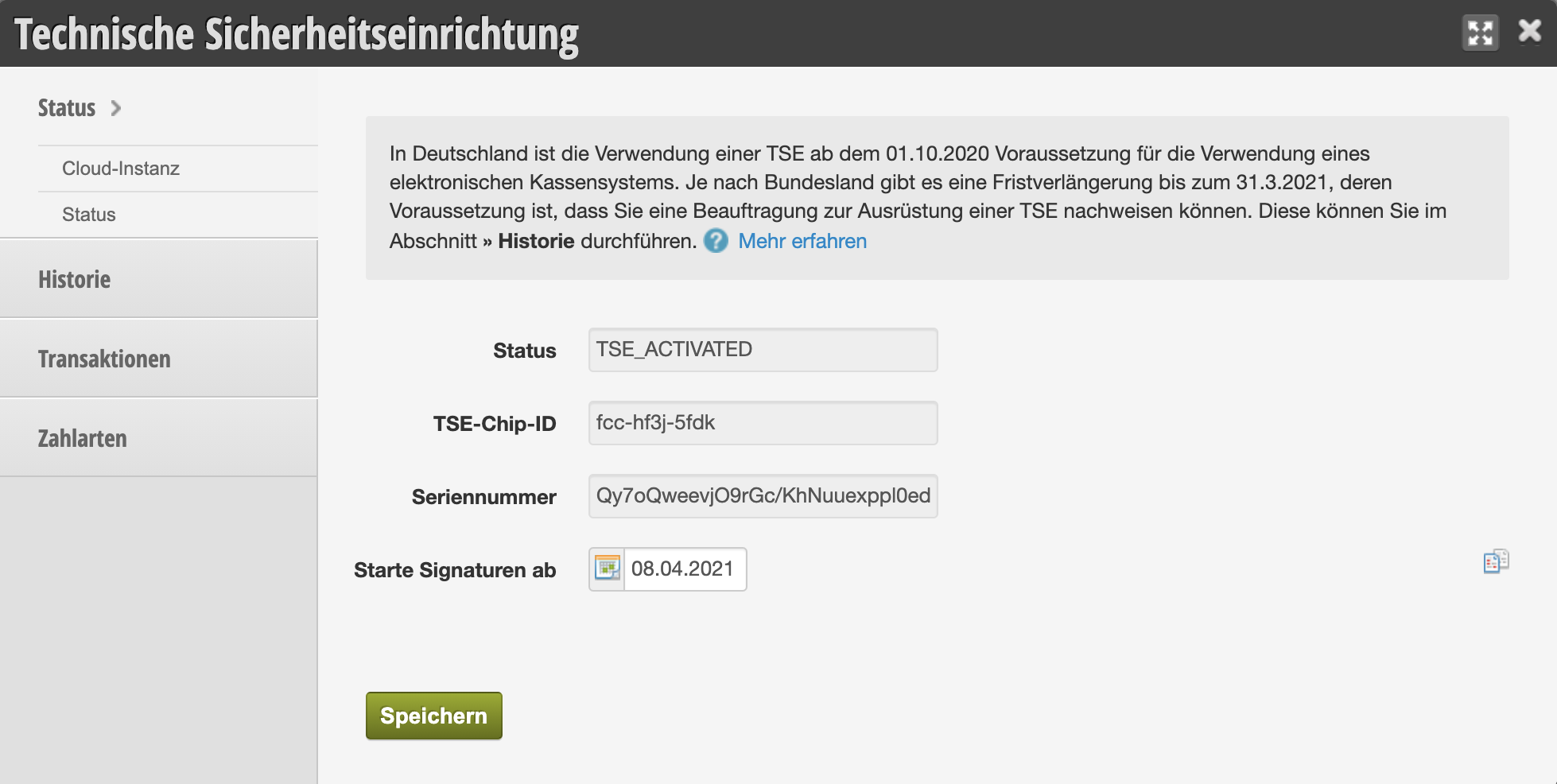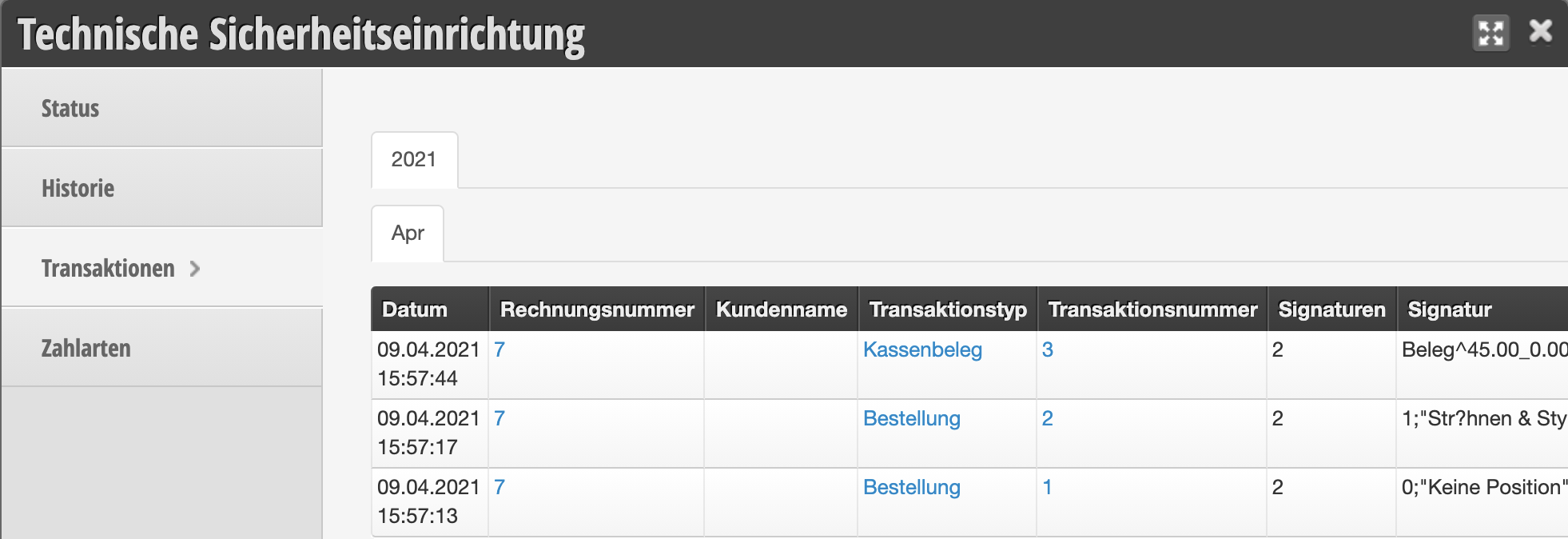Falls Sie im Kassiervorgang eine Fehlermeldung erhalten, dass eine Signatur nicht erstellt werden konnte, erfahren Sie hier Gründe dafür und wie sie damit umgehen.
Zunächst ist eine vereinzelte Nicht-Erstellung der Signatur nicht problematisch. Die Signatur wird im Hintergrund vom System automatisch wiederholt. Bei Verlangsamung der Abarbeitung kann ein Beleg bereits vorzeitig erstellt werden, damit der Tagesablauf nicht gestöort wird. Eine Erstellung der Signatur wird dann entweder automatisch später vorgenommen oder kann von Ihnen beschleunigt werden, indem Sie zu einem späteren Zeitpunkt die Rechnung erneut aufrufen: Ist dann keine Fehlermeldung mehr sichtbar, ist die Signatur neu erstellt und korrekt archiviert.
Falls die Nicht-Erstellung der Signatur mit der Meldung „TSE ausgefallen“ allerdings regelmäßig (mehr als 1 Mal je Tag) erscheint, kontaktieren Sie uns bitte und wir führen eine technische Prüfung statt.
Findet die Nicht-Erstellung jedes Mal statt, liegt wahrscheinlich ein Einstellungsproblem vor. Auch in diesem Fall kontaktieren Sie bitte unseren Support via Chat oder E-Mail und teilen und die Regelmäßigkeit der Meldung und ob die Signatur jemals funktioniert hat mit.